预算单位财政国库集中支付系统(V20)
国库集中支付系统(地方版)V3.0解决方案
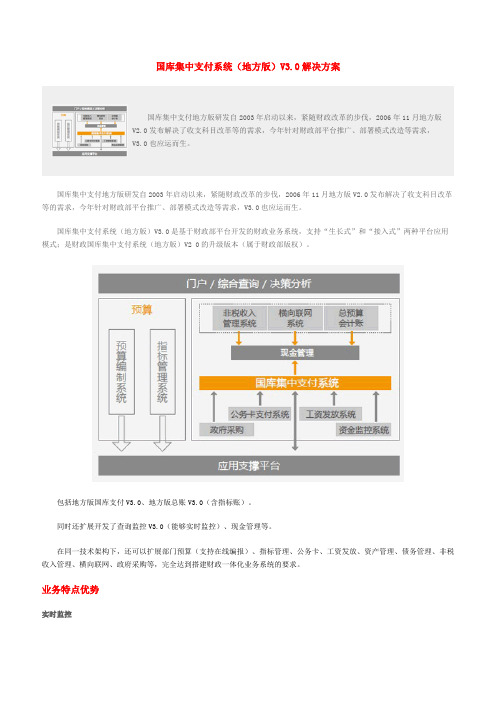
国库集中支付系统(地方版)V3.0解决方案 国库集中支付地方版研发自2003年启动以来,紧随财政改革的步伐,2006年11月地方版V2.0发布解决了收支科目改革等的需求,今年针对财政部平台推广、部署模式改造等需求,V3.0也应运而生。
国库集中支付地方版研发自2003年启动以来,紧随财政改革的步伐,2006年11月地方版V2.0发布解决了收支科目改革等的需求,今年针对财政部平台推广、部署模式改造等需求,V3.0也应运而生。
国库集中支付系统(地方版)V3.0是基于财政部平台开发的财政业务系统,支持“生长式”和“接入式”两种平台应用模式;是财政国库集中支付系统(地方版)V2 0的升级版本(属于财政部版权)。
包括地方版国库支付V3.0、地方版总账V3.0(含指标账)。
同时还扩展开发了查询监控V3.0(能够实时监控)、现金管理等。
在同一技术架构下,还可以扩展部门预算(支持在线编报)、指标管理、公务卡、工资发放、资产管理、债务管理、非税收入管理、横向联网、政府采购等,完全达到搭建财政一体化业务系统的要求。
业务特点优势实时监控 用户可在不同的业务流程岗位独立设置不同的监控规则,对于违反监控规则的业务单据,实时拦截提交专管员审核,避免业务事故的发生。
托收、空白支票 随着业务模式的发展,国库支票在业务中使用越来越频繁,因此系统增加托收、空白支票等票据类型,同时可根据不同的票据类型设置不同的业务流程和打印格式,满足用户分岗审核的需要。
在业务逻辑上,对于托收等业务添加特定处理,满足财政单位日常费用(水电费)的需要。
以收定支 该方案对于以收定支列为专题,从收入记账、收入分成、收入控支三方面进行管理。
其中收入分成解决了收入上下级分成、跨单位代收、分成比例等历史业务问题,而收入控支则采用标准的科目用户,多借多贷的方式灵活地嵌入到计划录入、拨款录入等业务特点场景下。
批量录入 对于农村直补、工会经费等专项资金,为了提高资金进度,系统提供分专项的规则设置以及对应批量录入功能。
预算编制-国库集中支付使用说明书预算单位版 精品
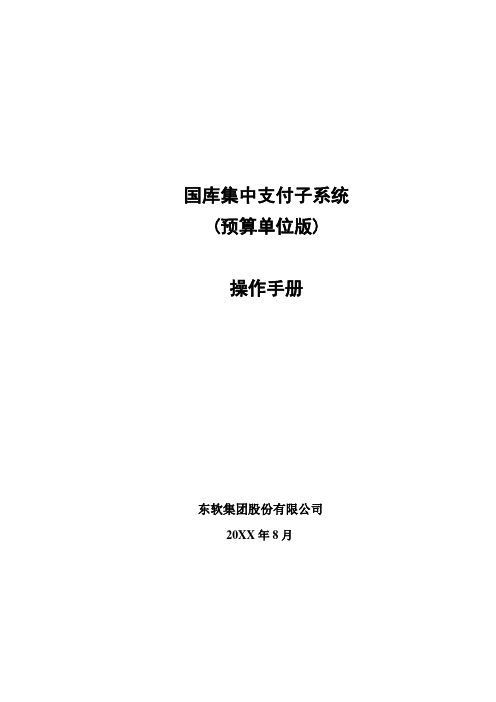
国库集中支付子系统(预算单位版)操作手册东软集团股份有限公司20XX年8月目录目录 (2)1.系统应用框架 (4)1.1用户登录 (4)1.2操作界面 (5)2.计划管理 (5)2.1【计划录入】 (6)2.1.1 【录入】 (7)2.1.2 【查看操作日志】 (10)2.1.3 【修改】 (12)2.1.4 【删除】 (13)2.1.5 【撤回】 (14)2.1.6 【送审】 (14)2.1.7 【查询】 (15)2.1.8 【导出】 (16)2.1.9 【打印】 (16)2.2【计划调整】 (16)2.2.1 【计划调增】 (17)2.2.2 【计划调减】 (18)2.3【计划审核】 (20)2.3.1 【已录入】 (20)2.3.2 【待审核】 (21)2.3.3 【已审核】 (22)2.3.4 【已批复】 (23)2.3.5 【上级退回】 (23)2.4分月用款计划打印 (24)3.支付管理 (27)3.1支付申请录入 (28)3.1.1 支付申请录入 (29)3.1.2 支付申请修改 (31)3.1.3 删除支付申请 (33)3.1.4 支付申请撤回 (35)3.1.5 支付申请送审 (37)3.1.6 操作日志 (39)3.2支付申请审核 (41)3.2.1 【待审核】文件夹 (43)3.2.2 【已审核】文件夹 (46)3.2.3 【上级退回】文件夹 (47)3.2.4 【待生效】文件夹 (47)3.2.5 【已生效】文件夹 (49)3.2.6 【已作废】文件夹 (50)3.3直接支付申请打印 (50)3.3.1 【查询】 (51)3.3.2 【导出】 (51)3.3.3 【打印列表】 (52)3.3.4 【打印申请书】 (52)3.4支付凭证 (53)3.4.1 【未打印】文件夹 (54)3.4.2 【已打印】文件夹 (58)3.4.3 【已合并】文件夹 (61)3.4.4 【已支付】文件夹 (62)3.4.5 【已发起退款】文件夹 (63)3.4.6 【已作废】文件夹 (63)4.系统管理 (63)4.1 修改用户登录密码 (63)5.控件下载 (64)6.公务卡管理 (71)6.1 公务卡消费记录审核 (71)6.2 公务卡还款录入 (73)6.3 支付凭证打印 (75)6.4 查询功能 (76)7.附件 (77)1.系统应用框架1.1用户登录由于本系统是B/S(服务器/浏览器)结构,所以使用该系统无需安装任何客户端的应用软件,和上网一样,在浏览器中输入服务器的IP地址即可。
1国库集中支付系统概述

• 实行国库集中支付是解决我国现行支 出管理制度中存在问题的一项重要措 施。 • 目前我国实行的是分散支付制度,也 就是将预算确定的各部门和各单位年 度支出总额按期拨付到各部门或单位 在银行开立的账户,由其自主使用。 这种支付制度主要存在四个问题:
9
• 一是重复和分散设置帐户,资金使用 效率不高; • 二是支出过程脱离财政监督,容易滋 生各种腐败现象; • 三是资金分散支付和存储,财政资金 活动透明度不高; • 四是财政资金运行的信息反映滞后, 预算执行的信息不能完整、准确反映;
47
总结
• • • • 一、理解三个概念——三集中 1、集中资金 2、集中支付 3、集中核算
35
(四)用款申请和资金拨付 • 1、直接支付申请 • 预算单位报账会计(报账员)依据批复 的本单位分月用款计划,在集中支付系 统中填写《预算单位财政直接支付申请 书》,提出用款申请; • 将支付申请书打印成纸单,送单位负 责人或财务负责人审核签字;
36
• 通过拨号上网的方式向支付中心报送支 付申请书,并将单位负责人签字同意的 纸质申请书及相关原始凭证送支付中心
42
• 通过拨号上网的方式向国库支付中心报 送申请书,并将单位负责人签字同意的 纸质申请书及相关原始凭证定期送支付 中心; • 支付中心对预算单位的《授权支付申请 书》及相关原始凭证进行复核。经核对 无误后,按规定填写《财政授权支付凭 证》(支付凭证),由预算单位提交给 代理银行; • 代理银行根据收到的支付凭证,通过预 算单位零余额帐户办理资金支付。
5
三是资金都要通过国库单一帐 户体系直接支付给商品和劳务 供应者。属于直接支付类型的 支出,通过财政零余额账户直 接支付到收款人;属于授权支 付类型的支出,通过预算单位 零余额账户直接支付到收款人。
国库集中支付系统(地方版)V3.0解决方案
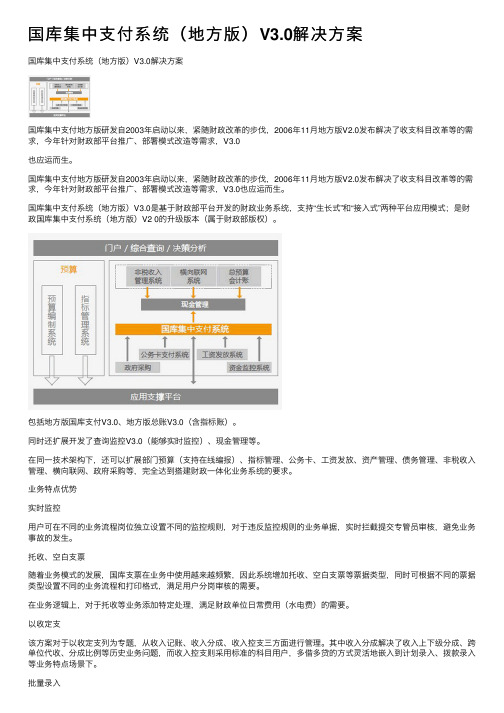
国库集中⽀付系统(地⽅版)V3.0解决⽅案国库集中⽀付系统(地⽅版)V3.0解决⽅案国库集中⽀付地⽅版研发⾃2003年启动以来,紧随财政改⾰的步伐,2006年11⽉地⽅版V2.0发布解决了收⽀科⽬改⾰等的需求,今年针对财政部平台推⼴、部署模式改造等需求,V3.0也应运⽽⽣。
国库集中⽀付地⽅版研发⾃2003年启动以来,紧随财政改⾰的步伐,2006年11⽉地⽅版V2.0发布解决了收⽀科⽬改⾰等的需求,今年针对财政部平台推⼴、部署模式改造等需求,V3.0也应运⽽⽣。
国库集中⽀付系统(地⽅版)V3.0是基于财政部平台开发的财政业务系统,⽀持“⽣长式”和“接⼊式”两种平台应⽤模式;是财政国库集中⽀付系统(地⽅版)V2 0的升级版本(属于财政部版权)。
包括地⽅版国库⽀付V3.0、地⽅版总账V3.0(含指标账)。
同时还扩展开发了查询监控V3.0(能够实时监控)、现⾦管理等。
在同⼀技术架构下,还可以扩展部门预算(⽀持在线编报)、指标管理、公务卡、⼯资发放、资产管理、债务管理、⾮税收⼊管理、横向联⽹、政府采购等,完全达到搭建财政⼀体化业务系统的要求。
业务特点优势实时监控⽤户可在不同的业务流程岗位独⽴设置不同的监控规则,对于违反监控规则的业务单据,实时拦截提交专管员审核,避免业务事故的发⽣。
托收、空⽩⽀票随着业务模式的发展,国库⽀票在业务中使⽤越来越频繁,因此系统增加托收、空⽩⽀票等票据类型,同时可根据不同的票据类型设置不同的业务流程和打印格式,满⾜⽤户分岗审核的需要。
在业务逻辑上,对于托收等业务添加特定处理,满⾜财政单位⽇常费⽤(⽔电费)的需要。
以收定⽀该⽅案对于以收定⽀列为专题,从收⼊记账、收⼊分成、收⼊控⽀三⽅⾯进⾏管理。
其中收⼊分成解决了收⼊上下级分成、跨单位代收、分成⽐例等历史业务问题,⽽收⼊控⽀则采⽤标准的科⽬⽤户,多借多贷的⽅式灵活地嵌⼊到计划录⼊、拨款录⼊等业务特点场景下。
批量录⼊对于农村直补、⼯会经费等专项资⾦,为了提⾼资⾦进度,系统提供分专项的规则设置以及对应批量录⼊功能。
财政管理一体化预算单位集中支付操作手册

福建省财政管理一体化信息系统建设项目操作手册(预算单位集中支付)福建省财政厅二〇一五年八月第1页目录第一章、总体概述 (4)第二章、登录准备 (4)第三章、门户 (5)1、系统环境初始化 (5)2、门户登录 (8)3、待办事项、登录安全提示及公告信息 (10)第四章、国库集中支付管理 (10)一、系统登录 (10)二、计划管理 (13)1、单位用款计划录入 (13)2、单位调减计划录入 (14)3、单位调剂计划录入 (15)4、单位用款计划录入(基本支出) (16)5、单位用款计划审核 (17)6、调剂计划审核 (18)7、计划申请表打印 (19)8、用款计划批复单登记 (19)9、额度到账通知书登记 (20)三、直接支付管理 (21)10、单位直接支付申请录入 (21)11、单位直接支付申请审核 (22)12、直接支付上报单生成/打印 (22)13、直接支付入账通知书登记 (23)14、直接支付退款入账通知书登记 (24)四、授权支付管理 (25)15、授权支付申请录入 (25)16、授权支付申请审核 (26)17、单位授权支付凭证生成 (26)18、授权支付凭证打印 (27)19、授权支付凭证回单登记 (28)20、授权支付退款通知书登记 (29)五、公务卡管理 (30)21、公务卡信息维护 (30)22、公务卡还款账户管理 (30)23、公务卡分组管理 (31)24、确认公务卡报销 (32)25、公务卡支付申请生成 (34)26、公务卡支付申请审核 (35)27、公务卡支付凭证生成 (35)28、公务卡支付凭证打印 (36)六、离线端管理 (37)29、下载离线端数据 (37)30、切换离线系统 (38)31、单位用款计划录入 (39)32、单位直接支付录入 (40)33、单位授权支付录入 (42)第五章、预算单位实体资金账户管理 (44)一、系统登录 (44)二、账户开立 (46)1、单位开户申请录入 (46)2、单位开户申请审核 (47)三、账户撤销 (48)3、单位销户申请录入 (48)4、单位销户申请审核 (49)四、同行账户变更 (49)5、单位同行账户变更申请录入 (49)6、单位同行账户变更申请审核 (50)五、异行账户变更 (51)7、单位异行账户变更申请录入 (51)8、单位异行账户变更申请审核 (52)第六章、附录 (53)一、数据维护 (53)1、国库集中支付管理 (53)第一章、总体概述“财政管理一体化信息系统”,是福建省财政厅在财政部“金财工程”应用支撑平台基础上开发的,以控制财政资金运行过程为核心,以预算编制、执行为主要依据,和财政管理职能相适应的一体化管理信息系统,简称“平台一体化系统”。
国库集中支付系统概述课件

审核内容包括用款计划的合规 性、必要性、合理性等方面, 确保资金使用的规范和有效。
财政部门在审核过程中,如发 现用款计划存在问题,应及时 与预算单位沟通并指导其进行 修改。
代理银行支付资金
代理银行根据财政部门审核通过 的用款计划,进行资金的支付操
作。
代理银行需确保资金支付的及时 性和准确性,严格按照用款计划
负责与代理银行沟通协调,确保资金支付及时到账。
负责核对自身账户资金变动情况,确保资金使用合规。
负责对自身财务数据进行管理和分析,为国库集中支付 制度提供数据支持。
国库集中支付系统
03
的功能
国库集中支付系统的功能
• 国库集中支付系统是财政管理的重要工具,通过对预算执行、 资金支付清算、账户管理和信息反馈等功能的整合,实现了财 政资金的集中管理和有效监控。本课件将详细介绍国库集中支 付系统的概念、功能和运行机制。
该系统通过建立国库单一账户体系, 将所有财政性资金纳入统一管理,实 现了财政资金的集中管理、统一调度 和高效使用。
国库集中支付系统的目的和意义
加强财政资金监管
提高财政资金使用效益
通过集中支付系统,财政部门可以对财政 资金进行全程监管,确保资金使用的合法 合规和安全有效。
集中支付系统可以实现财政资金的统一调 度和集中管理,避免资金沉淀和浪费,提 高资金使用效益。
政资金的有效利用。
加强财政监督和管理
透明度
国库集中支付系统提高了财政资 金的透明度,使得各级政府和公 众能够更加清晰地了解财政资金
的来源和使用情况。
规范性
通过国库集中支付系统,各预算单 位的支付行为得到了规范,避免了 不合规的支付和滥用资金的现象。
数据分析
财政(预算)管理一体化-国库集中支付管理系统建设方案
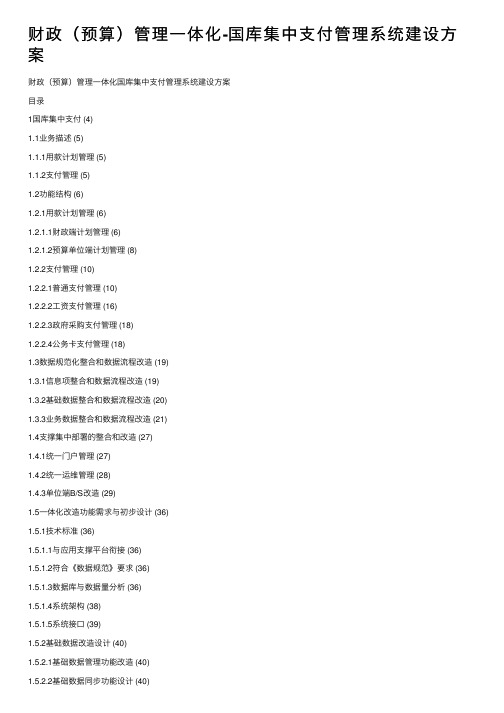
财政(预算)管理⼀体化-国库集中⽀付管理系统建设⽅案财政(预算)管理⼀体化国库集中⽀付管理系统建设⽅案⽬录1国库集中⽀付 (4)1.1业务描述 (5)1.1.1⽤款计划管理 (5)1.1.2⽀付管理 (5)1.2功能结构 (6)1.2.1⽤款计划管理 (6)1.2.1.1财政端计划管理 (6)1.2.1.2预算单位端计划管理 (8)1.2.2⽀付管理 (10)1.2.2.1普通⽀付管理 (10)1.2.2.2⼯资⽀付管理 (16)1.2.2.3政府采购⽀付管理 (18)1.2.2.4公务卡⽀付管理 (18)1.3数据规范化整合和数据流程改造 (19)1.3.1信息项整合和数据流程改造 (19)1.3.2基础数据整合和数据流程改造 (20)1.3.3业务数据整合和数据流程改造 (21)1.4⽀撑集中部署的整合和改造 (27)1.4.1统⼀门户管理 (27)1.4.2统⼀运维管理 (28)1.4.3单位端B/S改造 (29)1.5⼀体化改造功能需求与初步设计 (36)1.5.1技术标准 (36)1.5.1.1与应⽤⽀撑平台衔接 (36)1.5.1.2符合《数据规范》要求 (36)1.5.1.3数据库与数据量分析 (36)1.5.1.4系统架构 (38)1.5.1.5系统接⼝ (39)1.5.2基础数据改造设计 (40)1.5.2.1基础数据管理功能改造 (40)1.5.2.2基础数据同步功能设计 (40)1.5.3额度控制改造设计 (42)1.5.4关键功能改造设计 (45)1.5.4.1可执⾏指标的接收改造设计 (45)1.5.4.2⽤款计划反馈的改造设计 (46)1.5.4.3直接⽀付反馈的改造设计 (47)1.5.4.4授权⽀付反馈的改造设计 (48)1.5.4.5实拨管理的改造设计 (50)1.5.4.6⾮税收⼊控制数的接收改造设计 (51)1.5.5数据交换改造设计 (52)1.5.6安全改造设计 (53)1.5.6.1⾝份认证改造 (53)1.5.6.2数据签名改造 (54)1.5.6.3⽇志记录 (54)1.5.6.4安全审计 (55)1.5.6.5统⼀事务提醒改造 (55)1.5.7改造功能⼀览表 (55)1国库集中⽀付按照福建省财政厅对本次项⽬整合接⼊财政部应⽤⽀撑平台、⼀体化建设以及全省集中部署的要求,国库⽀付⼦系统要从底层架构⽅⾯进⾏改造,改造的内容包括:1.完全的B/S/S架构改造。
国库集中支付系统单位版操作说明

1、明宇报表插件安装(打印需要的插件):
A)第一次点击“打印”按钮,系统会自动提示安装明宇报表插件如下图
B)点击上图中红框标记部分,再点击“安装加载项”,会弹出一个对话框,如下图
C)点击上图中的“重试”按钮,会弹出一个对话框,如下图:
D)点击上图中红框标记部分,显示结果如下图;选中“总是安装”,点击“安装”
E)关闭网页,重新进入“国库集中支付”;
2、通用报表查询:
左边功能菜单选择“通用报表”,右边的下拉列表中选择相关报表;
3、查看审核信息
点击人脸图标,查看审核信息
审核状态说明:送审--表示已送到财政业务科审核;
审核通过--表示业务科已审核,支付中心还未下额度
已开票-表示支付中心正在处理额度
已回单--表示支付中心已下额度,预算单位可制“授权支付凭证”;
4、设置打印“不打印背景图”、左边距、上边距:
A)在上图中点击“打印”按钮,弹出“打印设置”界面,如下图:
B)在上图选中“不打印背景图”;
如果打印有偏差:设置正确的“上边距”“左边距”,再点“确定”;
C)在上图中展开打印旁边的“下拉框”,点击“保存默认打印参数”,接着点击“自动加载本地默认打印参数”;
5、1。
国库集中支付使用说明书预算单位版

国库集中支付使用说明书预算单位版(预算单位版)操作手册东软集团股份2020年8月目录目录 (2)1.系统应用框架 (4)1.1用户登录 (4)1.2操作界面 (5)2.打算治理 (5)2.1【打算录入】 (6)2.1.1 【录入】 (7)2.1.2 【查看操作日志】 (10)2.1.3 【修改】 (12)2.1.4 【删除】 (13)2.1.5 【撤回】 (14)2.1.6 【送审】 (14)2.1.7 【查询】 (15)2.1.8 【导出】 (16)2.1.9 【打印】 (16)2.2【打算调整】 (16)2.2.1 【打算调增】 (17)2.2.2 【打算调减】 (18)2.3【打算审核】 (20)2.3.1 【已录入】 (20)2.3.2 【待审核】 (21)2.3.3 【已审核】 (22)2.3.4 【已批复】 (23)2.3.5 【上级退回】 (23)2.4分月用款打算打印 (24)3.支付治理 (27)3.1支付申请录入 (28)3.1.1 支付申请录入 (29)3.1.2 支付申请修改 (31)3.1.3 删除支付申请 (33)3.1.4 支付申请撤回 (35)3.1.5 支付申请送审 (37)3.1.6 操作日志 (39)3.2支付申请审核 (41)3.2.1 【待审核】文件夹 (43)3.2.2 【已审核】文件夹 (46)3.2.3 【上级退回】文件夹 (47)3.2.4 【待生效】文件夹 (47)3.2.5 【已生效】文件夹 (49)3.2.6 【已作废】文件夹 (50)3.3直截了当支付申请打印 (50)3.3.1 【查询】 (51)3.3.2 【导出】 (51)3.3.3 【打印列表】 (52)3.3.4 【打印申请书】 (52)3.4支付凭证 (53)3.4.1 【未打印】文件夹 (54)3.4.2 【已打印】文件夹 (58)3.4.3 【已合并】文件夹 (61)3.4.4 【已支付】文件夹 (62)3.4.5 【已发起退款】文件夹 (63)3.4.6 【已作废】文件夹 (63)4.系统治理 (63)4.1 修改用户登录密码 (63)5.控件下载 (64)6.公务卡治理 (71)6.1 公务卡消费记录审核 (71)6.2 公务卡还款录入 (73)6.3 支付凭证打印 (75)6.4 查询功能 (76)7.附件 (77)1.系统应用框架1.1用户登录由于本系统是B/S〔服务器/扫瞄器〕结构,因此使用该系统无需安装任何客户端的应用软件,和上网一样,在扫瞄器中输入服务器的IP地址即可。
国库支付系统操作介绍

山西省财政厅国库处 朱 彤
第一章 系 统 简 介
目前使用的“国库集中支付系统” 预算单位端 软件是基于目前流行的B/S(Browser/server浏览 器/服务器)模式,操作本系统的单位端不用安装任 何软件,只要使用Windows操作系统自带的IE浏览 器即可登录。 1.1连接方式 一、通过专线连接:一级预算单位 二、通过电话拨号:基层预算单位 创建一个新的电话连接“连接财政”,电话号码为 “8285008”,运行这个连接,输入拨号用户名和密 码,按“拨号”。
第二章 用 款 计 划
2.5、计划查询 重要的是可以查到计划审批的流程。
第三章 直 接 支 付
3.1、直接支付申请、修改、删除 3.2、直接支付审核(基层预算单位审批人员) 3.3、撤消直接支付审核 3.4、直接支付冲退(财政录入) 3.5、打印直接支付汇总申请书 3.6、直接支付查询
第四章 授 权 支 付
1.2、使用IE浏览器登录“国库集中支付系统” 一、要求IE浏览器为IE6.0版及以上,在该属性中 将安全设置全部选为“启用”,安全级别为“中”。 二、在IE浏览器的地址栏输入: http://www.jcgc.sx.mof打开“山西省金财信息 网”,点击“国库集中支付系统”进入登录界面, 输入用户名(ID号)和密码。 1.3、单位业务流程 单位主要完成的工作是:根据已批复的指标填 报本单位的用款计划、根据批复过的计划填报本单 位的直接支付用款申请和授权支付凭证分别进行直 接支付和授权支付业务。
第二章 用 款 计 划
2.2、单位审核用款计划(基层预算单位审批人员) 2.3、部门审核用款计划(二级、一级部门审批人 员) 2.3、计划汇总申请书 2.4、退回用款计划:撤消审核 退回用款计划与审批用款计划的操作顺序相反, 即从一级预算单位的终审人员退到一级预算单位的 初审人员,退到二级预算单位的终审人员,再退到 二级预算单位的初审人员,回到基层预算单位的审 核人员,最后到基层预算单位的录入人员,操作步 骤是一样的。
国库集中支付系统课件

降低行政成本
集中支付系统简化了资金拨付 流程,减少了人工干预,降低 了行政成本。
促进预算管理
集中支付系统要求预算单位在 预算编制阶段就明确各项支出,
有助于促进预算管理的精细化。
国库集中支付系统面临的挑战
技术风险 国库集中支付系统涉及大量的资金流动和数据处理,如果 技术系统出现故障或安全漏洞,可能会造成资金损失或数 据泄露。
资金清算管理
清算账户管理
系统管理清算账户,确保资金清算的顺利进行。
清算指令处理
系统自动处理清算指令,提高清算效率。
清算信息反馈
系统及时反馈清算信息,便于了解清算状态。
资金监控管理
资金流向监控
01
系统实时监控资金流向,确保资金使用合规。
异常交易预警
02
发现异常交易时,系统及时发出预警。
监控信息汇总
代理银行应用
代理银行根据预算单 位的支付指令,完成 资金支付和清算工作。
代理银行可以与财政 部门进行对账,确保 资金清算的准确性和 完整性。
代理银行可以实时监 控支付状态和支付结 果,确保资金安全。
财政部门应用
财政部门通过国库集中支付系统对预 算单位的资金支对账, 确保资金清算的准确性和完整性。
03
系统汇总监控信息,为决策提供支持。
PART 04
国库集中支付系统的应用
预算单位应用
预算单位通过国库集中支付系统 进行资金支付申请,按照规定的 审批流程进行审批,并完成支付。
预算单位可以实时查询支付状态 和支付结果,及时掌握资金动向。
预算单位可以与代理银行进行对 账,确保资金支付的准确性和完
整性。
原则上采用直接支付方 式,减少中间环节,提
财政国库集中支付管理系统(地方版)
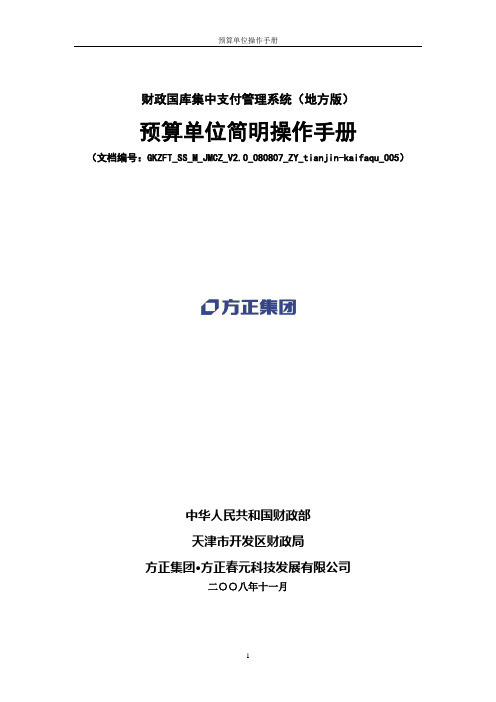
财政国库集中支付管理系统(地方版)预算单位简明操作手册(文档编号:GKZFT_SS_M_JMCZ_V2.0_080807_ZY_tianjin-kaifaqu_005)中华人民共和国财政部天津市开发区财政局方正集团·方正春元科技发展有限公司二○○八年十一月公共功能一、系统安装(安装包由方正春元实施人员提供)双击“V2.9.1预算单位系统安装包”图标执行预算单位客户端的安装。
在安装过程中按照程序的提示默认“下一步”的操作即可,不用做任何的修改。
安装完成后软件提示“重新启动计算机”,可以不用重新启动点击“取消”退出就完成安装过程。
安装完成后会在系统左下角的开始菜单——>程序里多出一个“方正春元”程序组,其中有三个程序项,“集中支付系统”、“数据下载服务端”、“卸载程序”,第一个程序就是日常工作中处理业务操作时使用的系统,在使用前要通过这个程序来配置本地数据库连接;第二个是日常工作中上传下载数据时要使用的服务端程序,在使用前要通过这个程序来配置与数据交换中心的连接;第三个是系统的卸载程序。
二、连接数据库1.点击“开始”-〉“程序”-〉“方正春元”-〉“预算单位2.0”-〉“集中支付系统”(也可把快捷方式发送到桌面,直接双击即可)2.点击“增加”按钮,出现连接配置界面3.点击“...”选择数据库存放地址(重要)“单位空模板数据库”MODEL20SP6(2008).Mdb,由方正春元实施人员提供,您最好复制后使用,以备后用4.选择模板库5.打开要指定的数据库,点击“测试”按钮,提示测试Access连接成功!点击“确定”按钮6.点击“保存”按钮,填写数据库名称,点击“确认”按钮(数据库名为用户自己定义)7.提示保存成功,点击“确定”按钮8.出现下图界面,点击“确定”按钮9.提示配置交换中心,点击“确定”按钮三、下载数据1.点击“开始”-〉“程序”-〉“方正春元”-〉“预算单位2.0”-〉“数据下载服务端”来启动预算单位软件的数据下载程序:(也可把快捷方式发送到桌面,直接双击即可)2.选择业务年度,点击“确定”。
国库集中支付预算单位操作流程
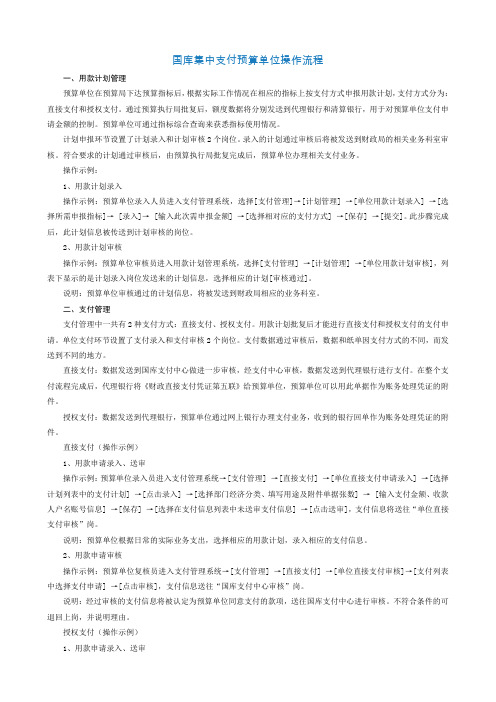
国库集中支付预算单位操作流程一、用款计划管理预算单位在预算局下达预算指标后,根据实际工作情况在相应的指标上按支付方式申报用款计划,支付方式分为:直接支付和授权支付。
通过预算执行局批复后,额度数据将分别发送到代理银行和清算银行,用于对预算单位支付申请金额的控制。
预算单位可通过指标综合查询来获悉指标使用情况。
计划申报环节设置了计划录入和计划审核2个岗位。
录入的计划通过审核后将被发送到财政局的相关业务科室审核。
符合要求的计划通过审核后,由预算执行局批复完成后,预算单位办理相关支付业务。
操作示例:1、用款计划录入操作示例:预算单位录入人员进入支付管理系统,选择[支付管理]→[计划管理] →[单位用款计划录入] →[选择所需申报指标]→ [录入]→ [输入此次需申报金额] →[选择相对应的支付方式] →[保存] →[提交]。
此步骤完成后,此计划信息被传送到计划审核的岗位。
2、用款计划审核操作示例:预算单位审核员进入用款计划管理系统,选择[支付管理] →[计划管理] →[单位用款计划审核],列表下显示的是计划录入岗位发送来的计划信息,选择相应的计划[审核通过]。
说明:预算单位审核通过的计划信息,将被发送到财政局相应的业务科室。
二、支付管理支付管理中一共有2种支付方式:直接支付、授权支付。
用款计划批复后才能进行直接支付和授权支付的支付申请。
单位支付环节设置了支付录入和支付审核2个岗位。
支付数据通过审核后,数据和纸单因支付方式的不同,而发送到不同的地方。
直接支付:数据发送到国库支付中心做进一步审核,经支付中心审核,数据发送到代理银行进行支付。
在整个支付流程完成后,代理银行将《财政直接支付凭证第五联》给预算单位,预算单位可以用此单据作为账务处理凭证的附件。
授权支付:数据发送到代理银行,预算单位通过网上银行办理支付业务,收到的银行回单作为账务处理凭证的附件。
直接支付(操作示例)1、用款申请录入、送审操作示例:预算单位录入员进入支付管理系统→[支付管理] →[直接支付] →[单位直接支付申请录入] →[选择计划列表中的支付计划] →[点击录入] →[选择部门经济分类、填写用途及附件单据张数] → [输入支付金额、收款人户名账号信息] →[保存] →[选择在支付信息列表中未送审支付信息] →[点击送审],支付信息将送往“单位直接支付审核”岗。
国库集中支付网上自动对账系统V20升级步骤(精)
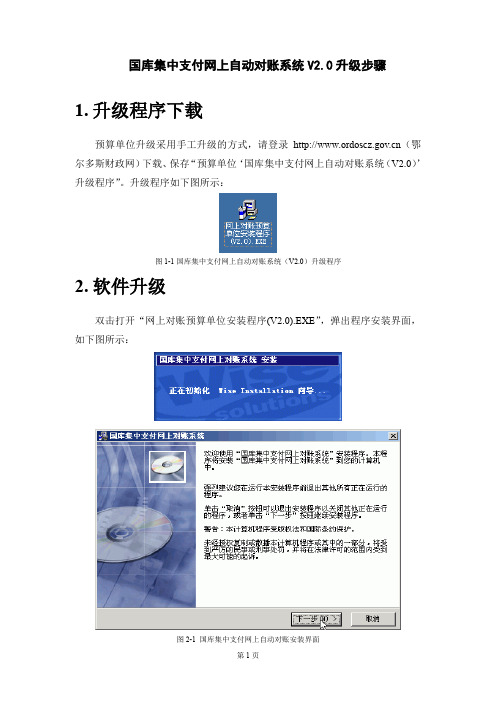
国库集中支付网上自动对账系统V2.0升级步骤
1.升级程序下载
预算单位升级采用手工升级的方式,请登录(鄂尔多斯财政网)下载、保存“预算单位‘国库集中支付网上自动对账系统(V2.0)’升级程序”。
升级程序如下图所示:
图1-1国库集中支付网上自动对账系统(V2.0)升级程序
2.软件升级
双击打开“网上对账预算单位安装程序(V2.0).EXE”,弹出程序安装界面,如下图所示:
图2-1 国库集中支付网上自动对账安装界面
单击【下一步】,
图2-2 国库集中支付网上自动对账安装界面单击【下一步】,
图2-3 国库集中支付网上自动对账安装界面单击【下一步】,
图2-4 国库集中支付网上自动对账安装界面
程序自动完成安装。
安装完成后,程序在开始菜单中形成网上自动对账预算单位程序组,并在桌面上形成“网上对账系统”快捷方式,如下图所示:
图2-5 国库集中支付网上自动对账快捷方式
至此完成财政国库集中支付网上自动对账系统(V2.0)的升级操作。
- 1、下载文档前请自行甄别文档内容的完整性,平台不提供额外的编辑、内容补充、找答案等附加服务。
- 2、"仅部分预览"的文档,不可在线预览部分如存在完整性等问题,可反馈申请退款(可完整预览的文档不适用该条件!)。
- 3、如文档侵犯您的权益,请联系客服反馈,我们会尽快为您处理(人工客服工作时间:9:00-18:30)。
预算单位财政国库集中支付系统(V20)
预算单位财政国库集中支付系统(V2.0)
升级及年度初始化操作手册
1.手工安装V
2.0版本
双击预算单位安装程序文件,按照提示,一直点击“下一步”,直到系统提示安装成功,点击“确定”即可。
手工安装完成后,可跳过第二步“软件在线升级”,直接进行数据库升级。
2.软件在线升级
2.1 连接到财政专网
财政国库集中支付系统预算单位软件是在财政专网上自动升级的,因此需要首先连接到财政专网。
2.2 预算单位软件升级
预算单位软件升级是在【数据下载服务端】完成的。
1)在程序组中或桌面“方正春元”文件夹下双
击应用程序图标【数据下载服务端】,启动
第 2 页共 26 页
数据下载服务端,选择业务年度,如下图:
2)点击“确定”按钮,软件自动提示升级,如
下图:
3)点击“确定”按钮,自动升级界面,如下图:
4)点击“下载”按钮,程序自动完成下载,如
第 3 页共 26 页
下图:
5)提示下载成功,点击“确定”按钮,点上图
中,退出即可。
3.数据库自动升级
下载结束后,进入【集中支付系统】,软件自动执行对数据库的升级工作。
1)在程序组中或桌面“方正春元”文件夹下双
击应用程序图标【集中支付系统】,启动集
中支付系统,如图所示:
第 4 页共 26 页
2)出现选择数据库连接界面,选中的连接会高
亮显示,然后点击【确定】,便会出现“正在进行数据库升级”,稍后便会出现选择业务年度登录界面,年度默认为2006年。
如图所示:
3)单击【确认】按钮后,出现用户登录界面:
第 5 页共 26 页
第 6 页 共 26 页
输入正确的用户和密码后,出现角色选
择对话框,如图所示:
4)
单击【确定】后进入系统主界面,进入系统
主界面后,系统自动升级随之完成。
5) 升级成功后,在“系统”菜单下点击“版本”
菜单项,可以查看版本号,如下图:
2、单击进入系
1)请输入
2)请输入
4)单击确
1、系统新
4.预算单位年度初始化
启动预算单位的数据下载服务端,业务年度
选择2006年
点击确认,进入下载数据界面之后。
注意!要将完全同步基础数据勾上之后,
点击“立即下载”下载基础数据。
如下图
第 7 页共 26 页
正在下载中,如下图
第 8 页共 26 页
下载完成后,点击退出数据下载服务端。
登陆预算单位集中支付系统。
选择年度2007年度
确认后选择角色登陆
这里选择超级角色
第 9 页共 26 页
点击确认进入预算单位集中支付系统,系统
将自动执行初始化,弹出整个操作界面后,初始化后即完成单位初始化。
5.预算单位端V2.7.5功能说明
5.1. 程序组
升级后国库集中支付系统软件功能如图所示:
第 10 页共 26 页
5.2. 数据下载服务端
功能介绍:升级后,可通过数据下载服务端完成基础数据、业务数据的下载。
操作方法:
点击【数据下载服务端】,进入年度选择界面,单击“确定”后,可看到正在连
接交换中心,稍候可看到数据下载服务端
界面。
如图:
第 11 页共 26 页
升级后,点击【立即下载】后,系统自动下载基础数据及业务数据。
5.3. 集中支付系统
5.3.1.超级用户
功能介绍:新增“超级用户”角色,将原录入角色、审核角色、异常数据处理
角色以及系统管理中部分功能合并。
软件操作:
系统登录后,【选择角色】界面可看到
第 12 页共 26 页
超级用户,选择【超级用户】登录。
如图:
1) 数据审核的变化:
对计划(或支付申请、授权支付凭证)进行审核时不需更换角色,直接点击对应的
审核按钮即可,其他操作方法与升级前相
同。
如图:
第 13 页共 26 页
将原“审核角
色”对应的审
2) 在途数据作废的变化:
将原“异常数据处理角色”的功能合并到“超级用户角色”。
这样对已发送的授权
支付凭证作废时,通过超级用户角色进行作
废即可。
如图:
第 14 页共 26 页
将原“异常数
据处理角色”
3) 入账通知书补打业务:
点击“对账”下【回单备查】,可进行补打“直接支付入账通知书”。
主要适用于
银行与预算单位间《直接支付入账通知书》单据传递时丢失使用。
在单位系统中打印完
毕后,需经代理银行签章后,才能做为记账
第 15 页共 26 页
的原始凭证。
如图:
3、点击
2、选中
1、点
4) 银行账户管理:
点击“系统”下【银行账户管理】,可查询财政零余额账户与预算单位零余额账
户信息如图:
第 16 页共 26 页
点击银
银行账户信息显示如图:
第 17 页共 26 页
可选择查询财政
5) 消息查看:
通过【数据下载服务端】,下载后系统提示“您有1条消息,请登陆系统查看”如
图:
第 18 页共 26 页
进入【集中支付系统】,系统提示如图:
点击【确定】后,系统自动进入消息查看界面,如图:
第 19 页共 26 页
第 20 页共 26 页
点击消
5.3.2.财政退回分月用款计划的变化
升级后,财政退回的分月用款计划,单位可以重新修改后上报。
升级前,接收到财政退回的用款计划,需要重新录入。
升级后的具体操作步骤
第 21 页共 26 页
如下:
1) 退回计划的接收
通过【数据下载服务端】接收到财政退回的分月用款计划,进入【集中支付系统】后,可以在【退回计划接收】中,接收到一
个计划金额为零的计划。
如图:
第 22 页共 26 页
3、点
2、选
1、退
2) 退回计划的修改
保存退回计划后,可以【正常计划录入】中看到原录入的用款计划,根据情况进行修
改后,按升级前正常计划操作流程上报财政
即可。
如图:
第 23 页共 26 页
3、点
2、选
1、正
根据实际情况修改后,计划的报送流程与升级前相同。
5.3.3.财政退回直接支付申请的变化
升级前接收到财政退回的直接支付申请,为直接支付入账通知书,金额为零,保存后,需要重新退入。
升级后接收到财政退回的直接支付申请,将金额为零的直接支付申请保存后,可对原录入的直接支付申请进行修改后,再次上报。
具体操作步骤如下:
第 24 页共 26 页
1) 退回支付申请的接收
通过【数据下载服务端】接收到财政退回的支付申请,进入【集中支付系统】后,可以在【退回支付申请接收】中,接收到一
个支付金额为零的入账通知单。
如图:
3、
2、选
1、退
2) 退回支付申请的修改
保存退回的支付申请后,可以【支付申请录入】中看到原录入的支付申请,根据情
况进行修改后,按升级前正常支付申请操作
第 25 页共 26 页
流程上报财政即可。
如图:
3、点击
2、选
1、支
4、修改
5、点击
5.3.4.上传数据库功能
系统运行过程中,由于各种原因,需要用户将数据库发送给财政系统维护员,进行
数据分析,系统增加上传数据库功能,用户
出现问题时,可通过此功能将数据上传给财
政,由财政系统维护员进行数据分析,及时
解决问题。
具体操作如图:
第 26 页共 26 页。
